Inhaltsverzeichnis
Es ist schwer, den Datenverlust der Videos total zu vermeiden. Benutzer könnten Videos aus Versehen löschen. Die Speicherkarte könnte formatiert geworden sein. Neben der Löschung und der Formatierung gibt es auch andere Probleme, welche zum Datenverlust führen können, z.B., Festplatten-Fehler, Viren-Angriff, Hardware Beschädigung, die Speicherkarte wird beim Schreiben oder Lesen von der Digitalkamera oder dem PC getrennt.
Kann man die gelöschten, formatierten und anderen verlorenen Videos wiederherstellen? Falls die Video-Dateien aufgefunden werden, aber sie beschädigt sind, kann man diese Dateien noch reparieren? Ja. Sie haben noch Möglichkeiten, die verlorenen Videos auf der Festplatte, dem Laufwerk und der Speicherkarte wiederherzustellen und zu reparieren.
Wie kann man beschädigten Videos wiederherstellen und reparieren?
Um das Problem zu lösen, brauchen Sie eine professionelle Datenrettungssoftware. Dafür empfehlen wir Ihnen EaseUS Data Recovery Wizard. Mithilfe der leistungsstarke Software können Sie nicht nur die verlorenen Video-Dateien auffinden. Falls die gefundenen Dateien beschädigt werden, kann diese Software auch bei der Reparatur repairen. Diese Software unterstützt fast alle Dateitypen der Video-Dateien, z.B., AVI, MOV, MP4, M4V, 3GP, 3G2, WMV, MKV, ASF, FLV, SWF, MPG, RM/RMVB, MPEG. Falls Sie gelöschte Fotos wiederherstellen wollen, wenden Sie sich auch an dieser Software.
Sie sollten so schnell wie möglich mit der Datenrettung beginnen, sonst könnten die verlorenen Dateien überschrieben geworden sein. Jetzt laden Sie das Programm herunter und führen Sie die Schritte durch.
Schritt 1. Wählen Sie den Speicherplatz aus, wo Sie Ihre Videos gelöscht haben. Dann beginnen Sie mit der Suche, in dem Sie auf Scan klicken. Wenn Sie Videos von einer externen Festplatte verloren haben, schließen Sie zuerst die externe Festplatte an den Computer an.

Schritt 2. Das Programm listet zunächst alle gelöschten Dateien auf. Dann wird noch einmal die gesamte Festplatte Sektor für Sektor durchleuchtet, um noch mehr wiederherstellbaren Dateien zu finden. Wenn Sie die von Ihnen gewünschten Dateien gefunden wurden, stoppen Sie den Scan und beginnen Sie mit der Wiederherstellung.

Schritt 3. Nach dem Scan werden die gefundenen Daten aufgelistet. Schauen Sie durch den Verzeichnisbaum links, filtern Sie bestimmte Dateitypen oder suchen Sie nach dem Dateinamen mit der Suchfunktion oben rechts. Ebenso können Sie oben unter „RAW“ Ordner Dateien durchschauen, deren Dateinamen und/oder Verzeichnisstruktur abhanden gekommen ist. Klicken Sie anschließend auf Wiederherstellen.

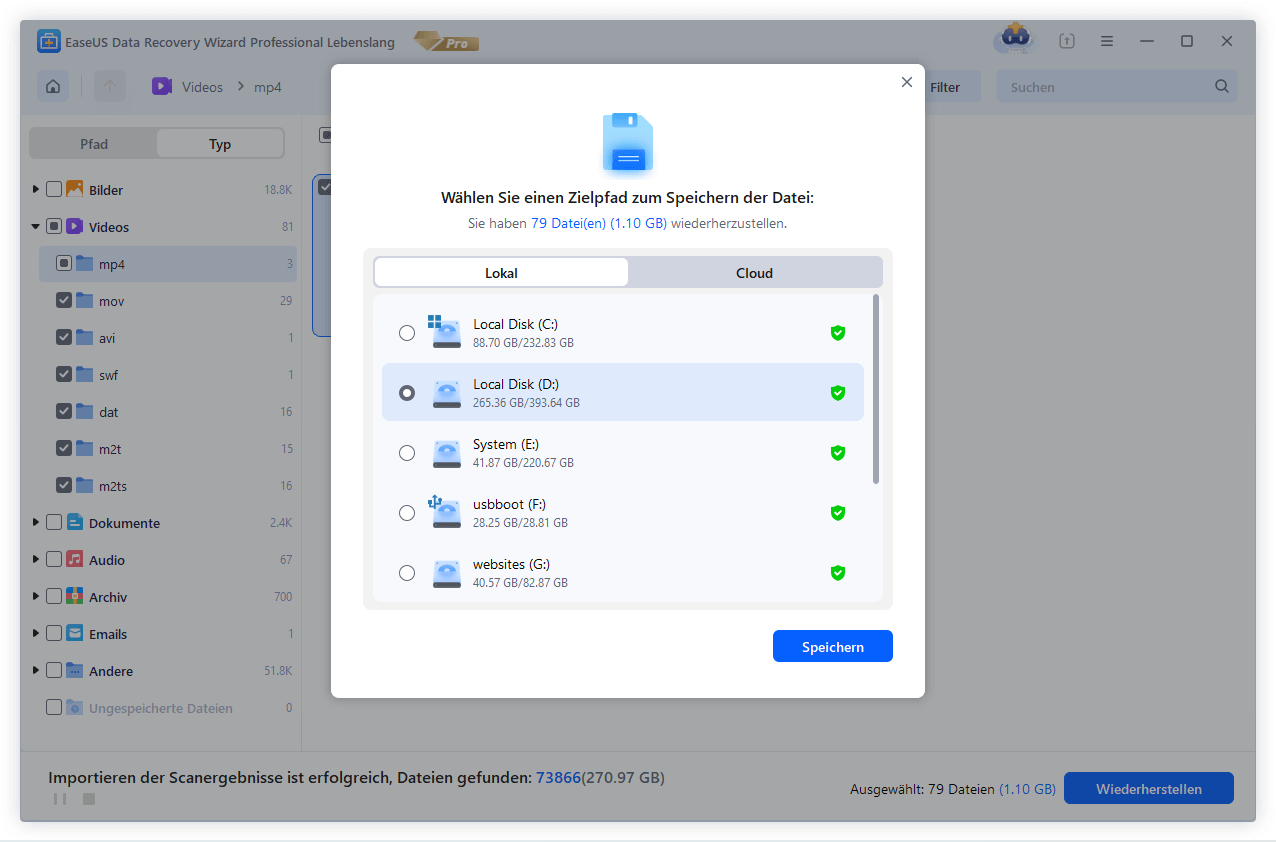
Häufig gestellte Fragen
Wenn Sie noch Fragen zur Videoreparatur haben, lesen Sie die folgenden Anleitungen.
Welche ist die beste Videoreparatursoftware?
Sie brauchen ein Video-Reparatur-Tool, um beschädigte Videodateien zu reparieren. Oben haben wir eine Liste der 13 besten Videoreparatursoftware, mit der Sie beschädigte Videodateien in kürzester Zeit reparieren können. Einige dieser Video-Reparatur-Tools funktionieren nur für bestimmte Codes und Betriebssysteme, während einige für alle funktionieren.
Unter ihnen sticht das EaseUS Videoreparatur-Tool durch seine integrierten Funktionen zur Wiederherstellung und Reparatur von Videos hervor. Laden Sie die Vollversion der EaseUS Videoreparatur-Software kostenlos herunter, um verschiedene beschädigte Videoformate wie MP4, MOV und GIF zu reparieren.
Wie kann ich beschädigte Videodateien reparieren?
Sie können beschädigte Videodateien mit dem EaseUS Videoreparaturtool in drei Schritten reparieren:
Schritt 1. Wählen Sie das Gerät aus, das die beschädigten Videodateien enthält.
Schritt 2. Scannen und reparieren Sie die beschädigten Dateien.
Schritt 3. Sehen Sie sich die reparierten Videodateien in der Vorschau an und speichern Sie sie an einem sicheren Ort.
Wie kann ich beschädigte MP4-Dateien kostenlos reparieren?
Sie können die kostenlose Version von EaseUS Video Repair Tool verwenden, um beschädigte MP4-Dateien bis zu 2 GB zu reparieren. Oder Sie können das Digital Video Repair Free Tool für die MP4-Reparatur wählen, das keine Vorschauoption bietet.
Wie kann ich beschädigte mp4-Dateien online reparieren?
Sie können ein zuverlässiges und sicheres Online-Videoreparaturprogramm auswählen, um beschädigte MP4-Dateien ohne Download zu reparieren. In der Regel ist es einfach, beschädigte MP4-Dateien online zu reparieren, indem Sie ein Video auswählen und dann Ihre Dateien hochladen und reparieren.
Wie kann ich eine beschädigte Videodatei auf dem Mac reparieren?
Hier sind die fünf besten Mac-Videoreparaturprogramme, um beschädigte Videodateien zu reparieren:
- EaseUS Data Recovery Wizard for Mac
- Stellar Phoenix Video Repair Tool
- Yodot AVI Repair
- Remo Repair MOV
- Meteorite MKV File Repair Tool
Ist Stellar Video Repair kostenlos?
Die Stellar Video Repair Software ist NICHT kostenlos. Sie können diese Video-Reparatur-Software auf einem Windows- oder macOS-Computer herunterladen und defekte oder beschädigte MP4-, MOV-, F4V-, FLV-, DIVX-, WEBM-, etc.-Videos reparieren.
War diese Seite hilfreich?
-
Maria ist begeistert über fast allen IT-Themen. Ihr Fokus liegt auf der Datenrettung, der Festplattenverwaltung, Backup & Wiederherstellen und den Multimedien. Diese Artikel umfassen die professionellen Testberichte und Lösungen. …

20+
Jahre Erfahrung

160+
Länder und Regionen

72 Millionen+
Downloads

4.7 +
Trustpilot Bewertung
TOP 2 in Recovery-Tools
"Easeus Data Recovery Wizard kann die letzte Möglichkeit sein, gelöschte Daten wiederherzustellen und ist dabei sogar kostenlos."

EaseUS Data Recovery Wizard
Leistungsstarke Datenrettungssoftware zur Wiederherstellung von Dateien in fast allen Datenverlustszenarien unter Windows und Mac.
100% Sauber
Top 10 Artikel
-
 Gelöschte Dateien wiederherstellen
Gelöschte Dateien wiederherstellen
-
 USB-Stick wiederherstellen
USB-Stick wiederherstellen
-
 SD-Karte reparieren
SD-Karte reparieren
-
 Papierkorb wiederherstellen
Papierkorb wiederherstellen
-
 Festplatte wiederherstellen
Festplatte wiederherstellen
-
 USB wird nicht erkannt
USB wird nicht erkannt
-
 RAW in NTFS umwandeln
RAW in NTFS umwandeln
-
 Gelöschte Fotos wiederherstellen
Gelöschte Fotos wiederherstellen
-
 Word-Dokument wiederherstellen
Word-Dokument wiederherstellen
-
 Excel-Dokument wiederherstellen
Excel-Dokument wiederherstellen
 May 21,2025
May 21,2025



